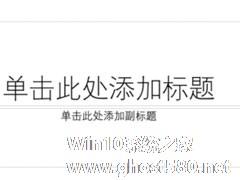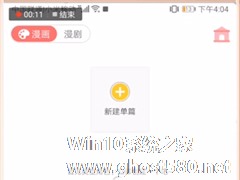-
PPT如何制作小清新封面字体?PPT制作小清新封面字体的方法
- 时间:2024-11-23 05:38:41
大家好,今天Win10系统之家小编给大家分享「PPT如何制作小清新封面字体?PPT制作小清新封面字体的方法」的知识,如果能碰巧解决你现在面临的问题,记得收藏本站或分享给你的好友们哟~,现在开始吧!
PPT如何制作小清新封面字体?相信有少用户都使用过PPT这款软件,而我们在编辑PPT的时候难免会需要去制作一些独特的字体来吸引用户,因此小编就为大家带来了小清新封面字体的制作方法,有需要的用户就一起来看看吧。
PPT制作小清新封面字体的方法
1、【插入】-【图片】。

2、【插入】-【文本框】-【竖排文本框】-编辑文字。

3、【插入】-【形状】-任意形状。

4、全选文字和形状-【形状格式】-【合并形状】-【拆分】。

5、将多余的部分删除,将拆开的文字任意调整位置和角度。

6、最终效果就完成了。

以上就是关于「PPT如何制作小清新封面字体?PPT制作小清新封面字体的方法」的全部内容,本文讲解到这里啦,希望对大家有所帮助。如果你还想了解更多这方面的信息,记得收藏关注本站~
『Win10系统之家www.ghosT580.net②文章,转载请联系网站管理人员!』
相关文章
-

PPT如何制作小清新封面字体?PPT制作小清新封面字体的方法
PPT如何制作小清新封面字体?相信有少用户都使用过PPT这款软件,而我们在编辑PPT的时候难免会需要去制作一些独特的字体来吸引用户,因此小编就为大家带来了小清新封面字体的制作方法,有需要的用户就一起来看看吧。PPT制... -
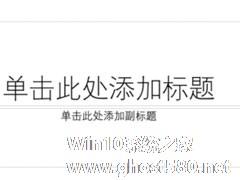
PPT如何制作出纵向书签型封面?PPT制作出纵向书签型封面的方法
PPT是我们日常办公需要的应用软件之一,你知道PPT如何制作出纵向书签型封面的吗?我们一起往下看看PPT制作出纵向书签型封面的方法吧。
方法步骤
1、打开PPT,建立空白演示文稿;
2、插入一个矩形,位于页面中央;
3、矩形设置双色渐变;<imgsrc="http://www.gho -

PPT如何制作出横向腰封型封面?PPT制作出横向腰封型封面的方法
PPT是一款我们经常使用办公软件之一,你知道PPT如何制作出横向腰封型封面吗?接下来我们一起往下看看PPT制作出横向腰封型封面的方法吧。
方法步骤
1、打开PPT,建立空白演示文稿;
2、插入一张全屏背景图片;
3、在页面中央位置插入一个横向矩形(类似新书的腰封),矩形面积占全页约三分之一;<imgsrc="http://www.... -
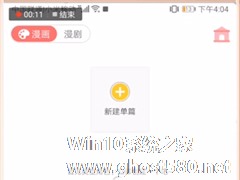
触漫APP怎么制作封面字体?在触漫APP中我们可以自己制作好看的封面字体,有些新用户还不会进行制作,今天就给大家分享触漫APP制作封面字体的方法,有需要的用户可以参考一下。
首先打开【触漫】APP,然后点击底部正中间图标,点击【做封面】;
接着在顶部导航栏中,选择漫画的类型,再选择该类型中的模板点击进入;
这里可以通过点击底部选项自由编辑封面,最后...